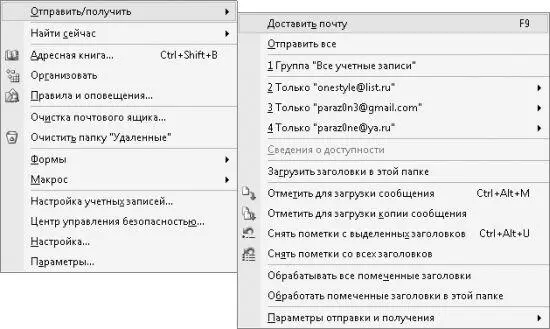5. Поздравляем.Последний шаг мастера, говорящий о том, что вы настроили новую учетную запись.
Доставка почты.Теперь вы можете загрузить почту из своих почтовых ящиков. Однако перед этим припомните, осталась ли ваша почта в почтовом клиенте Почта Windows.Если там остались ваши сообщения и вы хотите импортировать их в программу Microsoft Outlook, то придется еще раз обратиться к Мастеру импорта и экспорта,при помощи которого вы импортировали учетные записи.
Точнее говоря, если вы уже импортировали с помощью мастера учетные записи, то вам ничего делать и не надо – после импорта учетных записей программа должна была задать вам вопрос, хотите ли вы импортировать все сообщения почтового клиента Почта Windows.Конечно, вы разрешили выполнить их импортирование?
Если же вы не пользовались описанным мастером либо не разрешили импортировать сообщения, то вам придется перелистать книгу немного назад и выполнить импортирование по описанному способу. После того как перед вами отобразится шаг мастера, предлагающий выбрать учетную запись программы Почта Windowsдля импортирования, просто нажмите Отмена.После этого нажмите Дав появившемся окне с предложением импортировать сообщения.
Для загрузки и отправки почты в программе Microsoft Outlook предназначена кнопка панели инструментов Отправить и получить,а также подменю Сервис ► Отправить/Получить(рис. 2.9). Рассмотрим команды этого подменю.
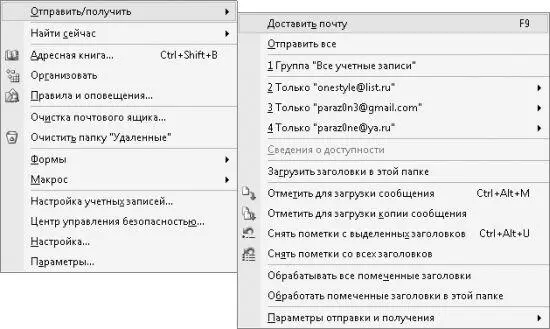
Рис. 2.9.Способы загрузки и отправки сообщений
○ Доставить почту– загружает почту со всех созданных учетных записей, а также отправляет сообщения, расположенные в папке Исходящие.
○ Отправить все– отправляет сообщения, расположенные в папке Исходящие.
○ Группа «Все учетные записи» – также загружает почту со всех созданных учетных записей и отправляет сообщения, расположенные в папке Исходящие.
○ Только «<���учетная запись>»– пункты данного типа содержат вложенные команды, при помощи которых можно загрузить сообщения с почтового сервера, определенного данной учетной записью, загрузить только заголовки сообщений либо обработать только помеченные заголовки.
○ Загрузить заголовки в этой папке– позволяет загрузить из всех созданных учетных записей только заголовки новых сообщений.
○ Отметить для загрузки сообщения– дает возможность указать, что сообщение, загруженный заголовок которого в данный момент выделен, должно быть полностью загружено.
○ Отметить для загрузки копии сообщения– позволяет загрузить еще одну копию выделенного в данный момент сообщения.
○ Снять пометки с выделенных заголовков– дает возможность отменить загрузку сообщения, для выделенного в данный момент заголовка которого была установлена загрузка сообщения.
○ Снять пометки со всех заголовков– позволяет отменить загрузку всех сообщений, для заголовков которых была установлена загрузка сообщения.
Как и Почта Windows,программа Microsoft Outlook позволяет настроить параметры загрузки и отправки сообщений. Следует сразу заметить, что таких настроек в Microsoft Outlook больше, однако они расположены не в одном окне, а в нескольких. Рассмотрим основные из этих настроек.
○ В окне Параметры электронной почтыможно определить, будут ли копии отправляемых сообщений сохраняться в папке Отправленные.Это окно можно отобразить, нажав кнопку Параметры почты,расположенную на вкладке Настройкиокна Параметры(чтобы открыть его, воспользуйтесь командой Сервис ► Параметры).
○При помощи вкладки Настройка почтыокна Параметрыможно отключить немедленную отправку написанного письма. Это окно отображается при помощи команды Сервис ► Параметры.
○В окне Группы отправки и полученияможно запретить автоматическую периодическую доставку новых писем либо изменить период проверки новых писем. Это окно можно открыть, нажав кнопку Отправить и получить,расположенную на вкладке Настройка почтыокна Параметры(чтобы отобразить это окно, воспользуйтесь командой Сервис ► Параметры).
Читать дальше
Конец ознакомительного отрывка
Купить книгу